怎么把长图转化成多页pdf?试试这个转化方法
当我们将图片转换成PDF格式时,如果是面对比较长的图片,怎么把长图转化成多页PDF呢?目前大多数PDF转换方法都只能将图片按照原本的样式转换成PDF格式,并没有自动分页的效果,其实即便是有自动分页的功能,也容易切断图片中的内容,影响我们正常浏览PDF文件。今天我们就来学习一下如何把长图转化成多页PDF。

很多小伙伴对图片转换成PDF的操作不会感到陌生,图片转PDF格式有着诸多的好处:提升安全性、减少体积、提升阅读效果、保证图片的连续性等。图片转PDF可以通过PDF转换工具、Windows虚拟打印技术、Microsoft Word工具等方法实现。将长图转换成多页PDF可以通过分割图片,再将图片合并到同一个PDF中来实现。
上述方法需要运用到PDF转换功能,我们可以选择功能齐全的【飞转PDF转换器】,小伙伴们可以点击下方下载按钮获取PDF转换工具,跟着我一起体验一下长图转换成多页PDF的效果。
我们来学习一下长图转换成多页PDF的具体转换方法:
第一步:将长图裁剪成多张图片,并将图片保存在同一个文件夹中。
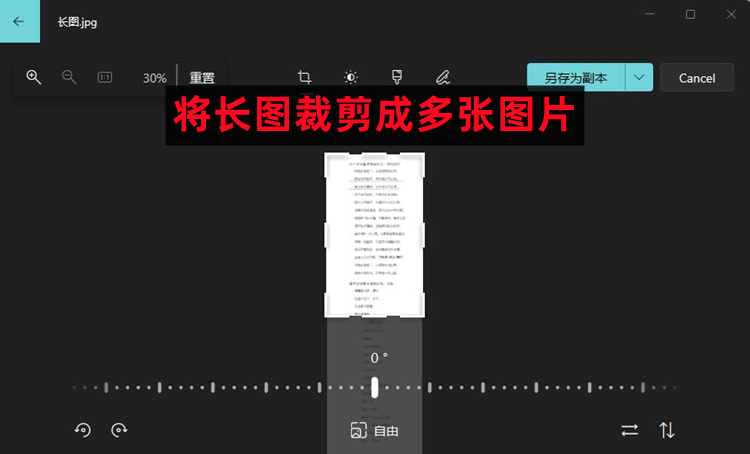
第二步:在电脑上打开【飞转PDF转换器】,进入【图片转PDF】功能。
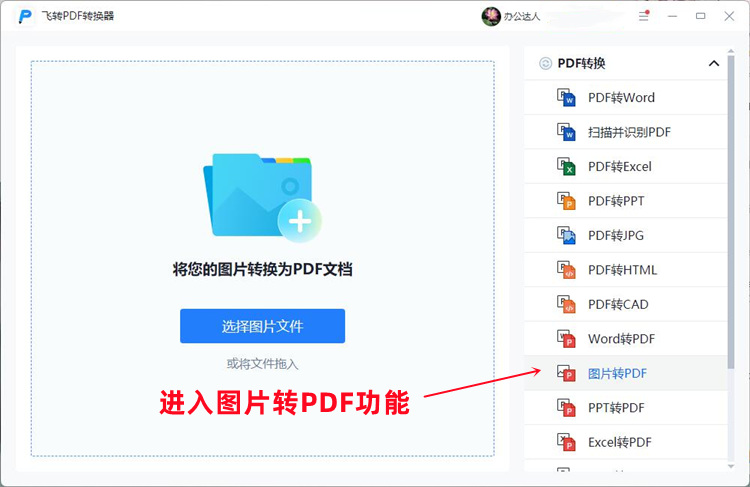
第三步:导入刚刚分割好的图片,设定PDF文件的基础属性和输出目录,点击【开始转换】。
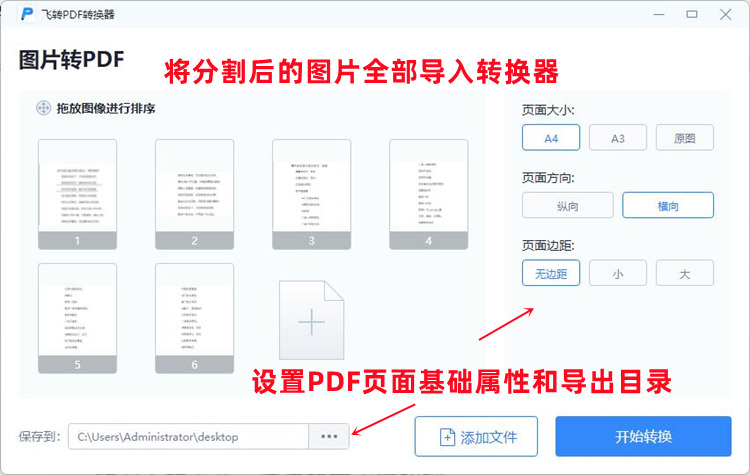
第四步:等待转换进度条结束后,在刚刚设置的路径中找到PDF文件,我们可以明显看到PDF被分割成了6页。
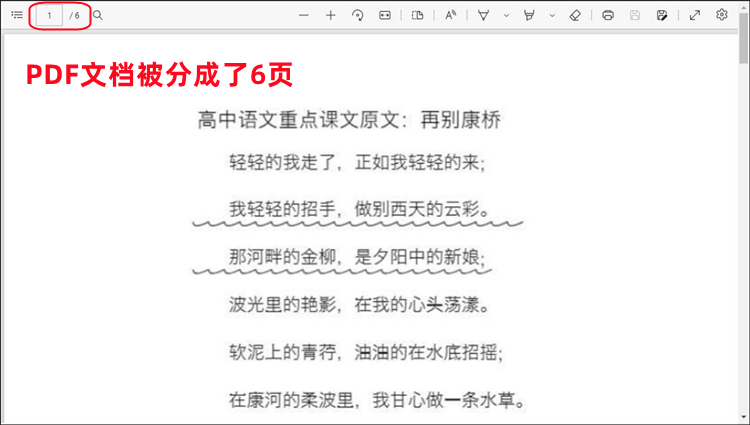
将长图转换成多页PDF的操作大家都记住了吗?PDF分割成多个页面大多是为了打印而服务,为了保证长图内容的完整性,我们需要手动在合适的位置对图片进行分割,学会以后不要忘记分享给身边的小伙伴们哦。





